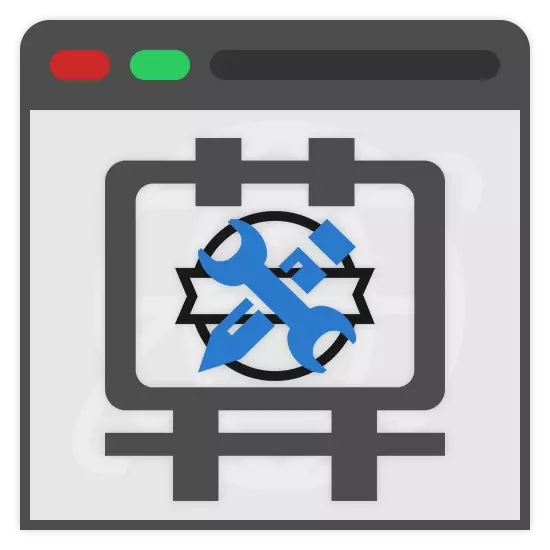
A Internet, les banderes s'utilitzen sovint per posar en pràctica diverses idees, ja siguin anuncis publicitaris o alguns. Es poden crear amb l'ajuda dels serveis en línia especials que veurem més endavant en aquest article.
Crear un banner en línia
A causa de l'alta demanda de banderes, hi ha molts serveis en línia que li permeten crear arxius similars. No obstant això, només alguns llocs web són dignes d'atenció.Mètode 1: Bannerboo
Aquest servei en línia, com la majoria dels similars a ell, li proporciona una sèrie de serveis gratuïts que li permeten crear una pancarta amb un mínim esforç. No obstant això, si es requereix un treball professional, que haurà d'adquirir una de les subscripcions de pagament.
Anar a el lloc oficial de Bannerboo
Preparació
- A la part superior de la pàgina principal de l'servei, feu clic al botó "Banner".
- La següent acció que necessita per registrar un nou compte o iniciar sessió ja existent. Per a això, pot utilitzar el perfil en una de les xarxes socials especificats.
- Després d'iniciar sessió correctament, feu clic a l'enllaç "Fer Banner" a la cantonada superior dreta de la finestra.
- En el camp de text "Nou Banner", introduïu el nom del seu treball.
- De la llista presentada, seleccionar la mida que vostè sembla més òptima. També el permís per a la pancarta es pot especificar a si mateix.
- Si cal, pot navegar a la pàgina següent i seleccioneu una plantilla estàtica o animada en una de les pestanyes.
- Feu clic al botó "Seleccionar" en una de les plantilles o "Crea un banner" a la llista de permisos disponibles.
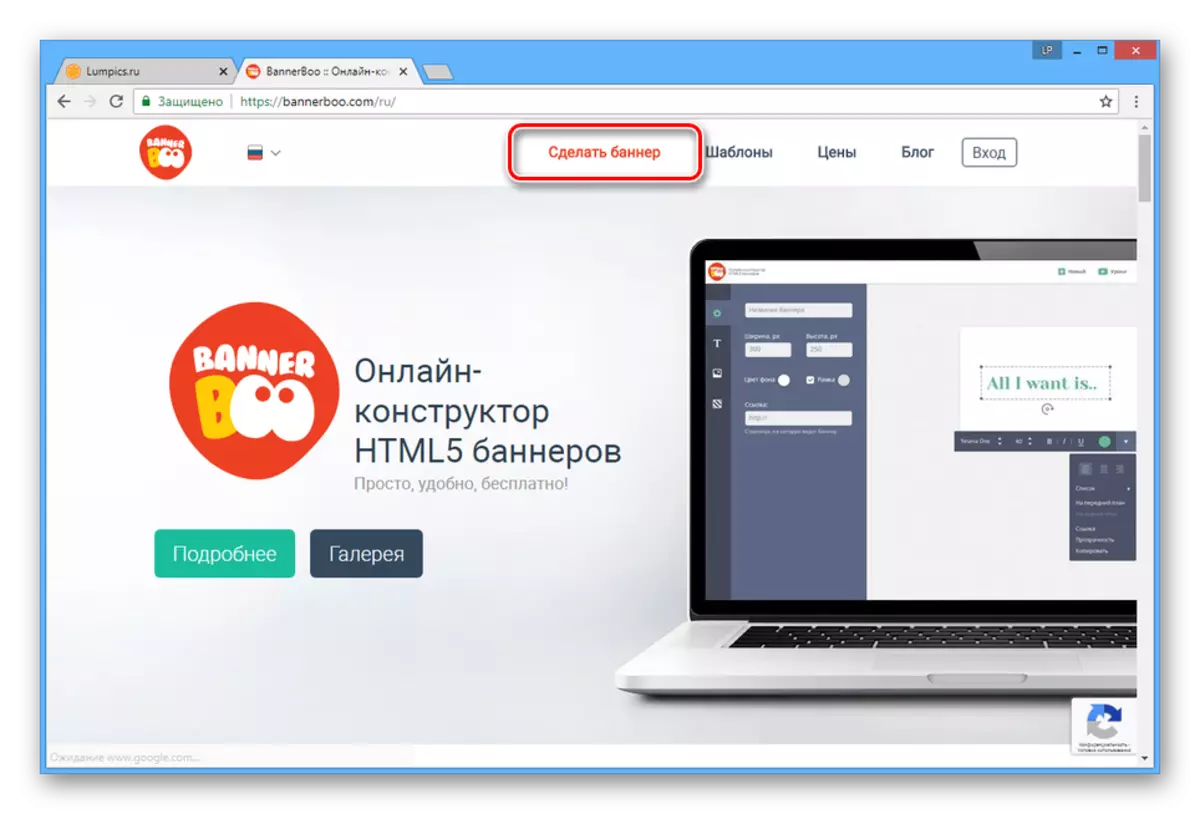






Creació
A més anirem directament sobre l'edició de la bandera.
- Utilitzeu la fitxa Configuració per canviar el disseny de la bandera de color. Immediatament es pot afegir un hipervincle o canvi de mida.
- Per crear les inscripcions, aneu a la pestanya i arrossegament "text", una de les opcions per a l'espai de treball. A l'a seleccionar les inscripcions que va aparèixer, canviï l'estil.
- Afegeix una foto a la seva bandera pel canvi a la pestanya "Fons" i triar una de les opcions presentades.
- Per activar en el disseny dels botons o icones, utilitzar les eines de la pàgina d'objectes.
Nota: L'animació és disponible només en el cas de la compra de serveis pertinents.
- Per afegir les seves imatges, utilitzeu la secció "Descarregar".
- Podeu activar la imatge en els elements de disseny arrossegant la imatge a la zona de bandera.
- Cada capa amb estils es pot moure utilitzant el panell inferior.
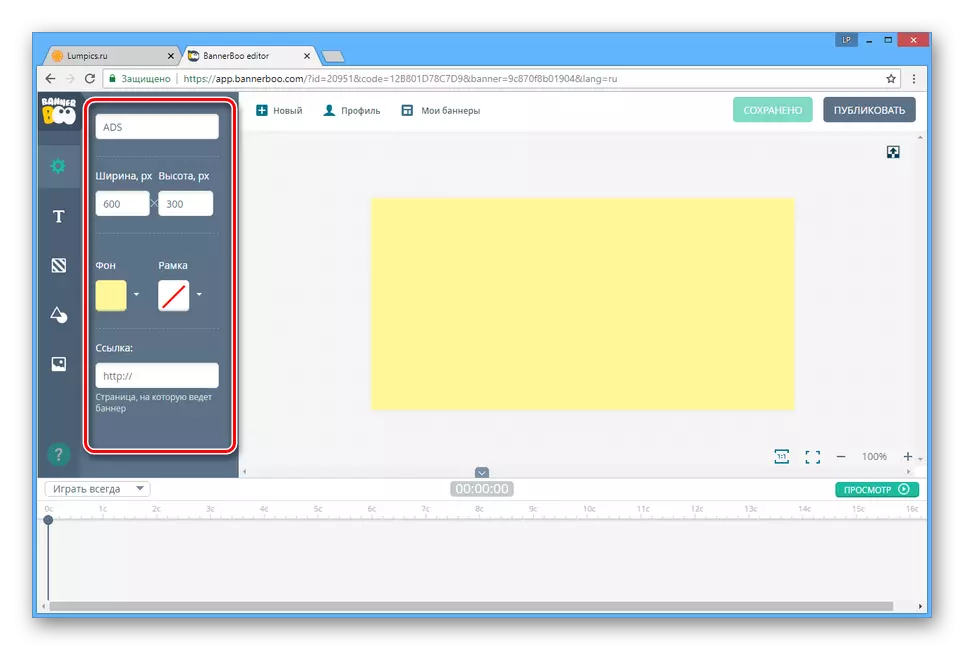

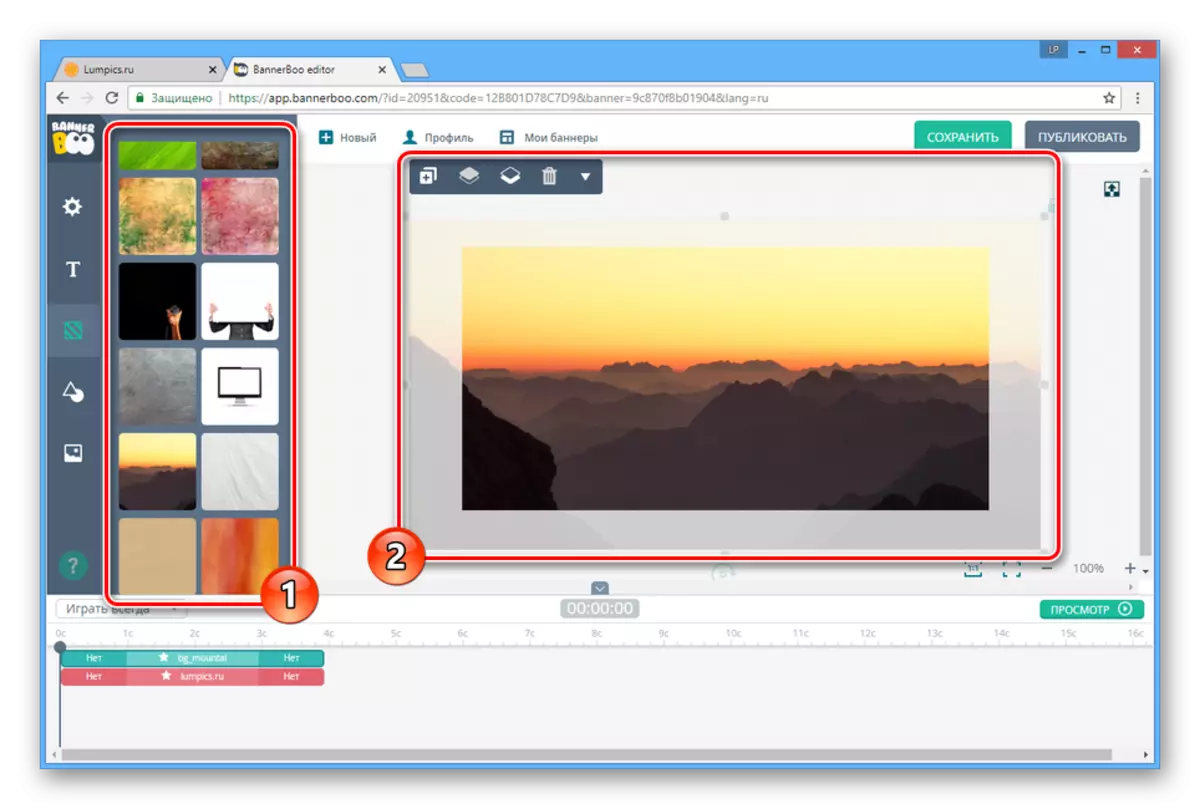
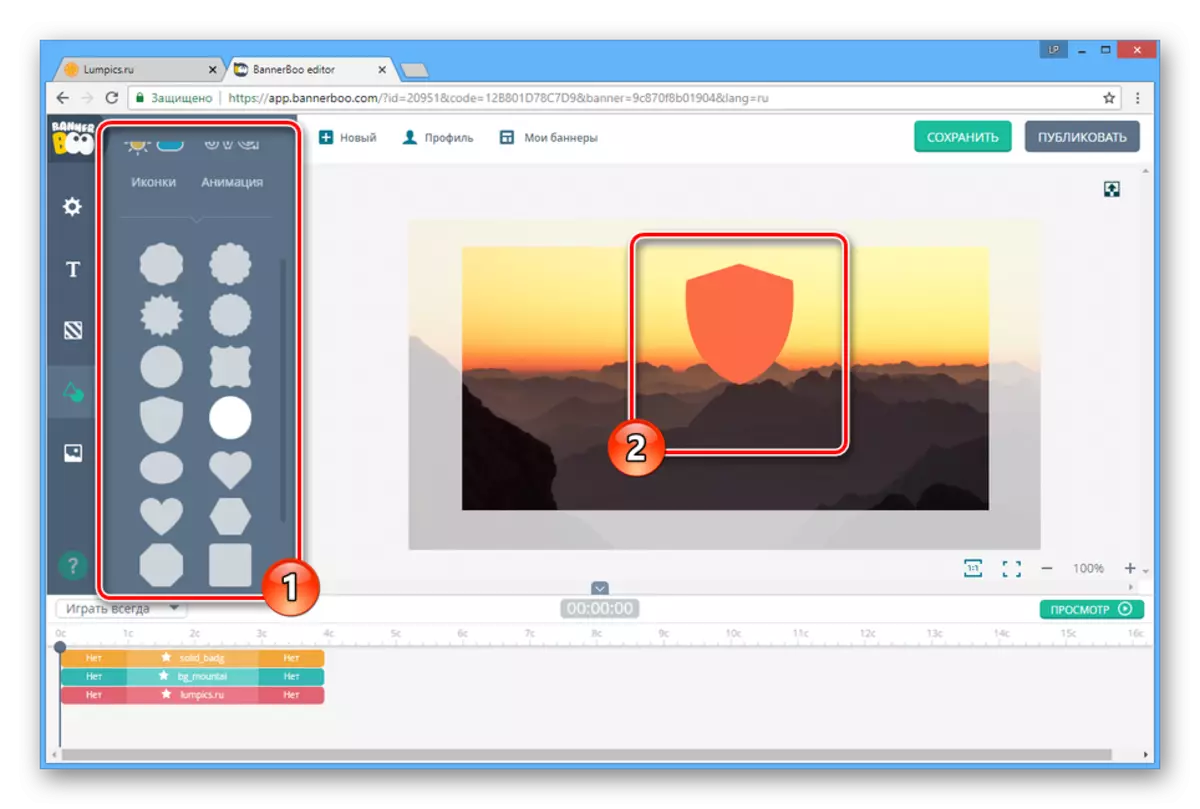
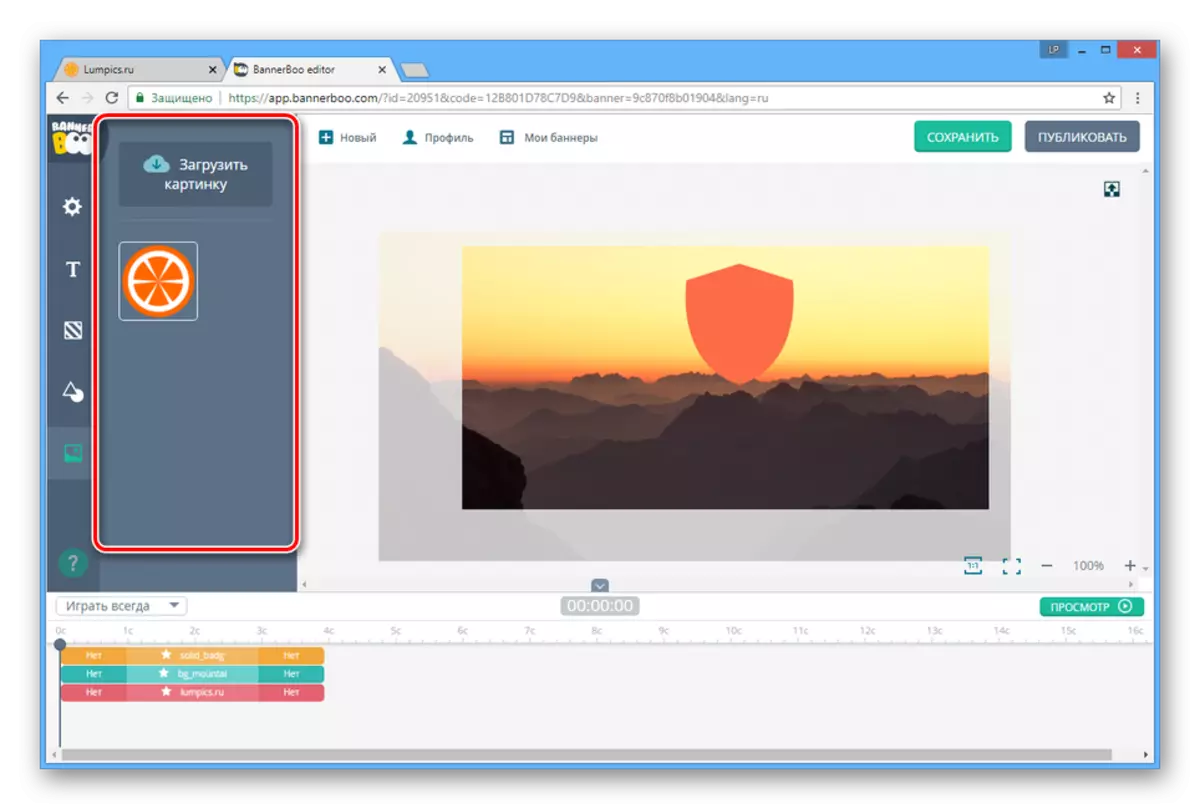
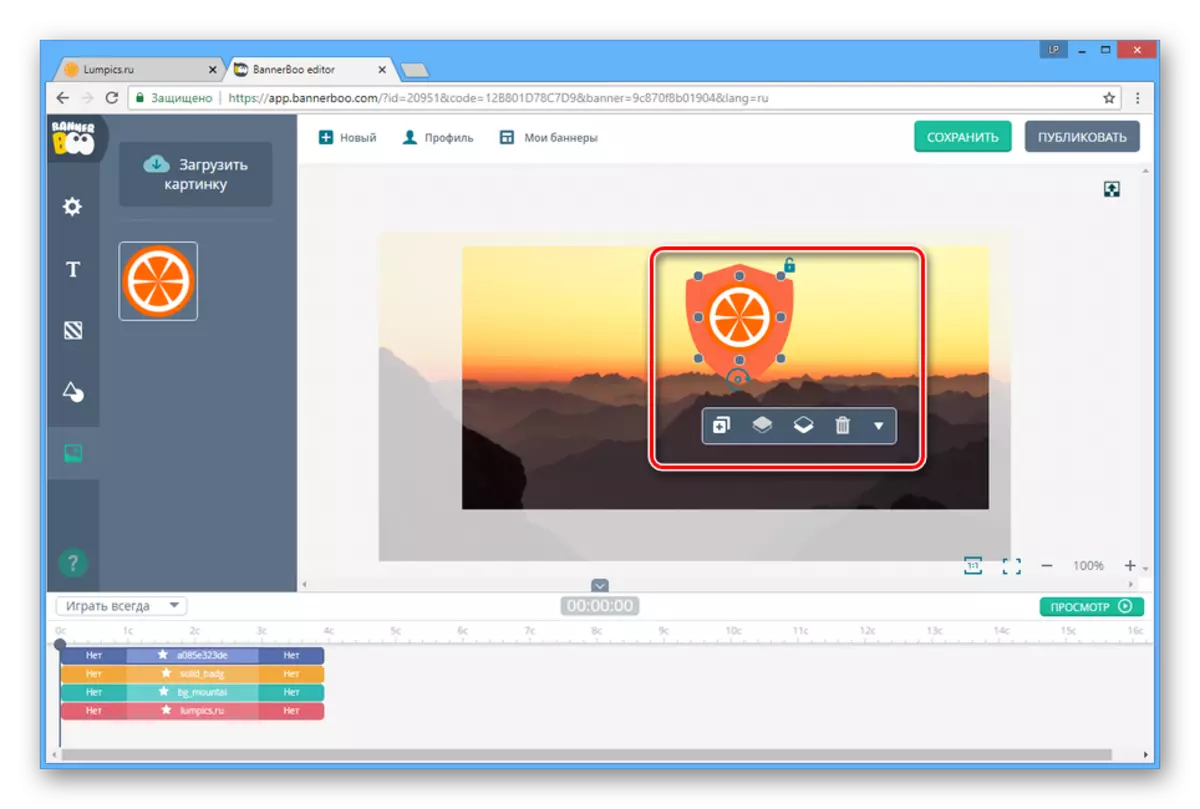

Preservació
Ara es pot guardar el resultat.
- A la part superior de l'editor, feu clic al botó Desa perquè s'afegeix la bandera a la llista dels seus projectes en el lloc.
- Feu clic al botó "Publicar" i selecciona la manera més adequada per salvar, si s'està descarregant un arxiu gràfic a un ordinador o rebre codi d'inserció.
- Després d'això, la imatge final pot ser utilitzat.


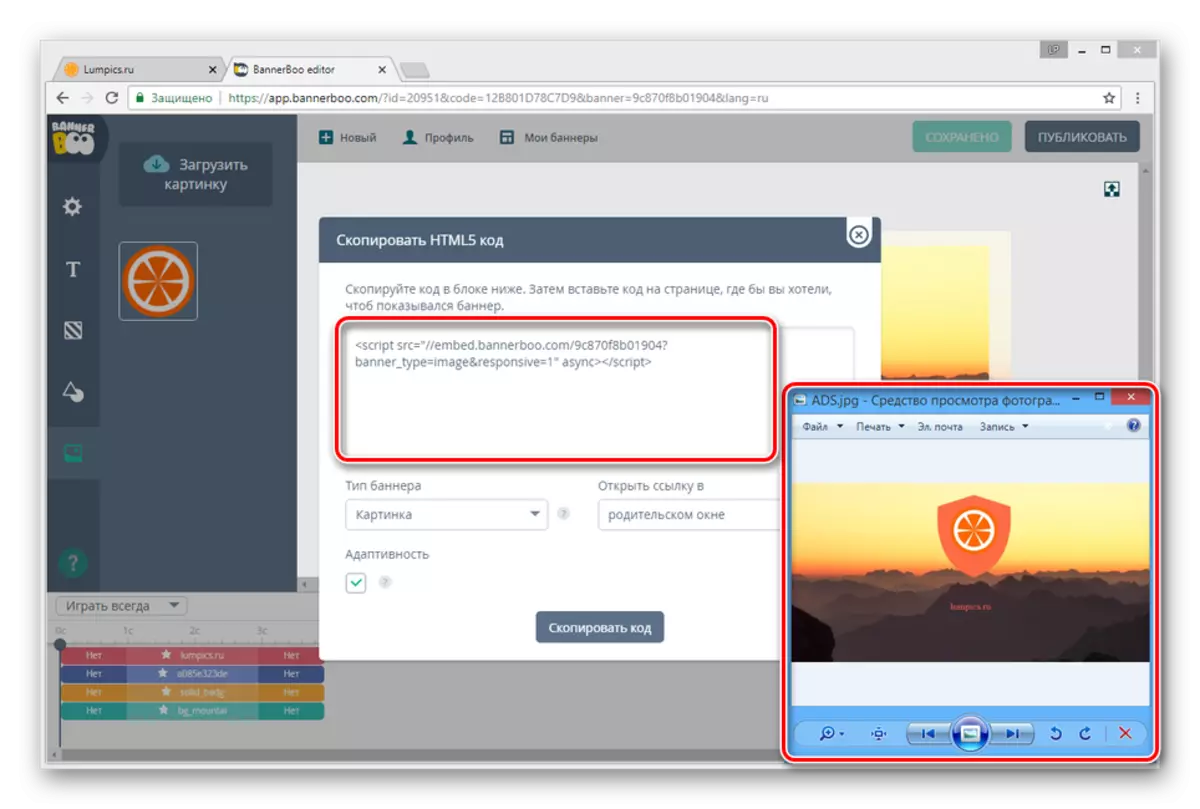
Sense haver de pagar una funcionalitat de pagament, les possibilitats de l'servei en línia és més que suficient per crear un banner d'alta qualitat.
Mètode 2: Crel
En el cas d'aquest editor en línia, tota la seva funcionalitat està disponible per a vostè per defecte. No obstant això, alguns elements de disseny addicionals es poden fer servir només després de comprar-los.
Anar a la pàgina oficial Crello
Creació
- Obrir el servei per a l'enllaç enviat i feu clic al botó seu Publicitat Banner Crea.
- Completar el procés d'autorització del compte existent o registrar una nova forma de qualsevol manera convenient.
- A la pàgina principal de l'editor, feu clic al botó "Canvia la mida".
- A la llista de palanquilla, seleccioneu l'opció que més li convingui o instal·lar la seva resolució. Després d'això, feu clic al botó "Canvia la mida".
- A la secció "Foto", utilitzeu les imatges descrites o descarregar la imatge des de l'ordinador.
- A la pàgina "Fons" es pot afegir una imatge o un color a fons.
- Per afegir les inscripcions, obriu la pestanya "Text" i arrossegament l'opció desitjada per a l'àrea d'edició de la bandera. També es pot recórrer a la palanquilla ja existents.
- La pàgina "objectes" que permet el lloc al banner d'una pluralitat d'elements de disseny addicionals, que van des de formes geomètriques i acabant amb logotips.
- Feu clic a la pestanya Els meus arxius per descarregar imatges o fonts de l'ordinador. Immediatament es col·locaran tots els objectes que requereixin el pagament.


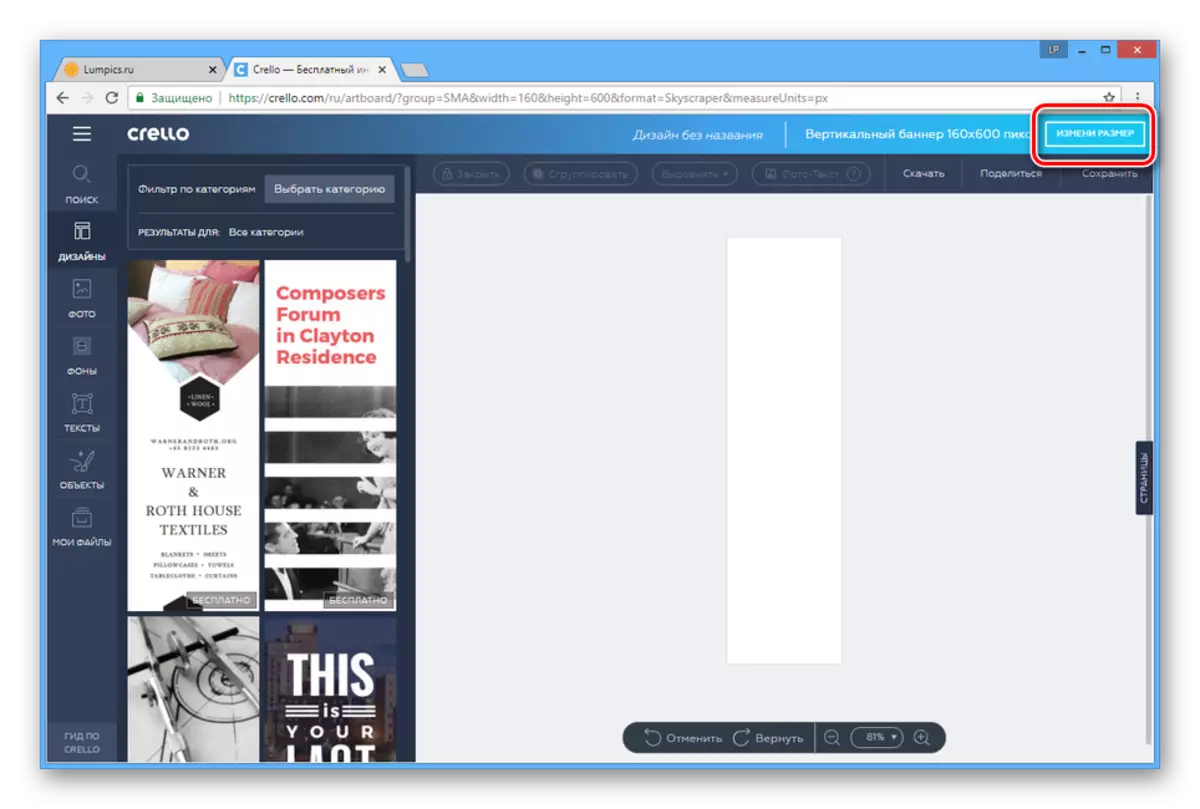
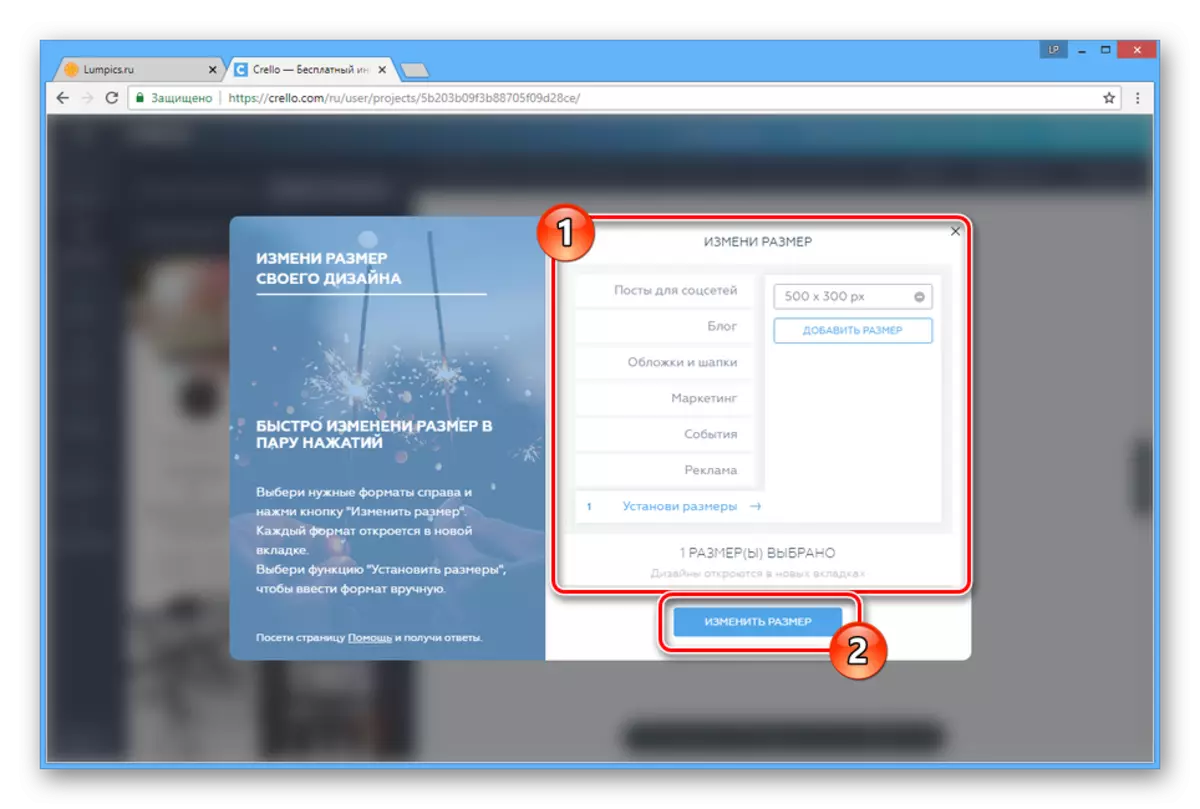
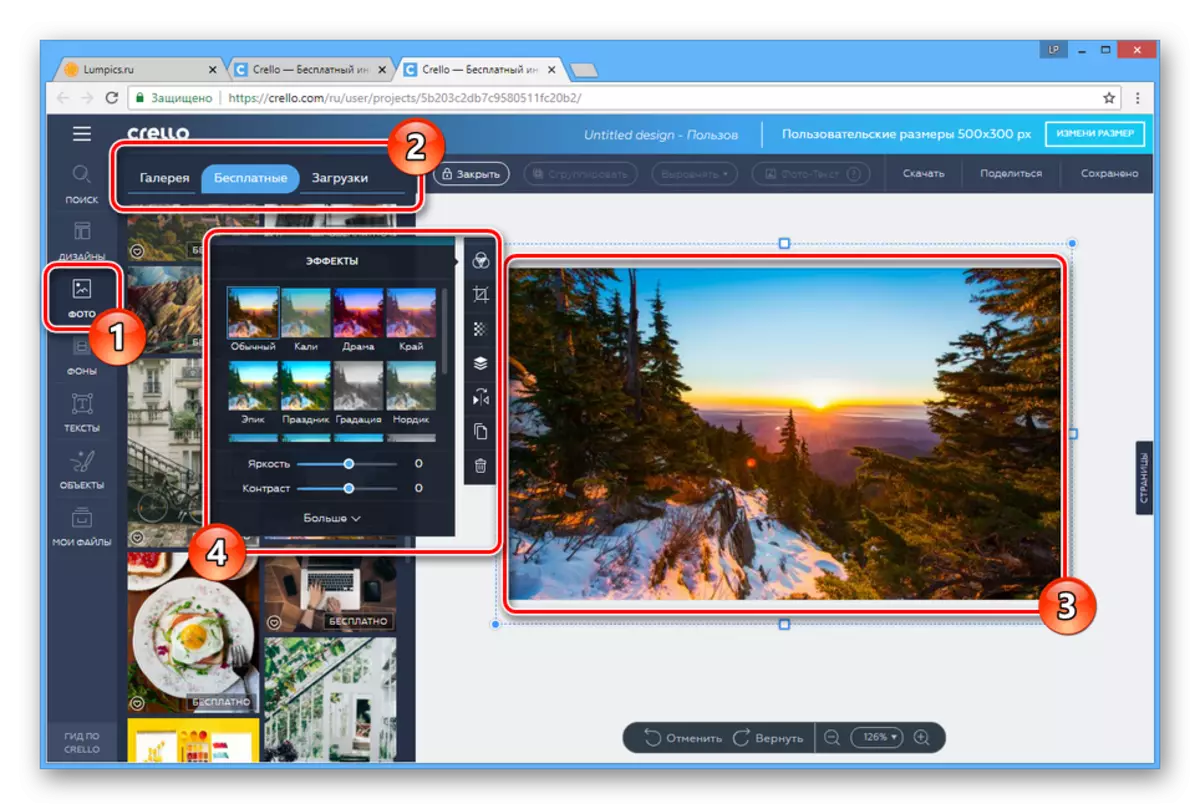
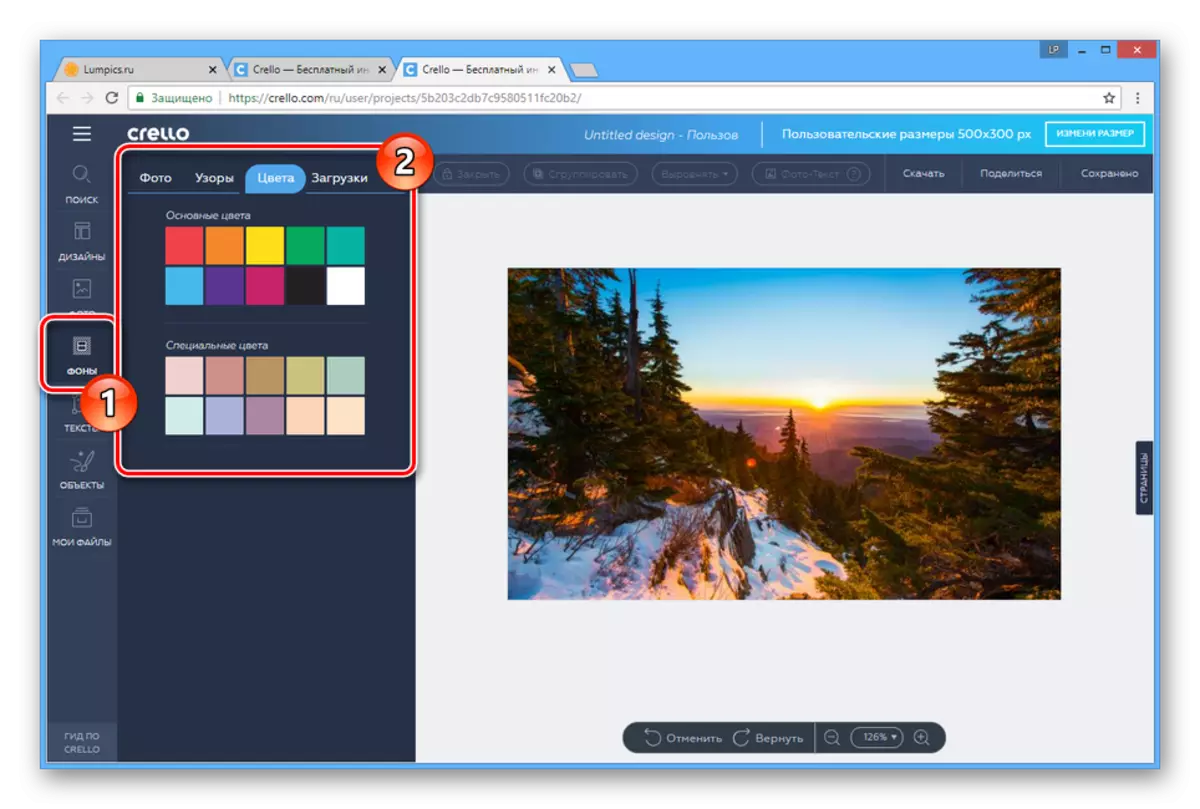
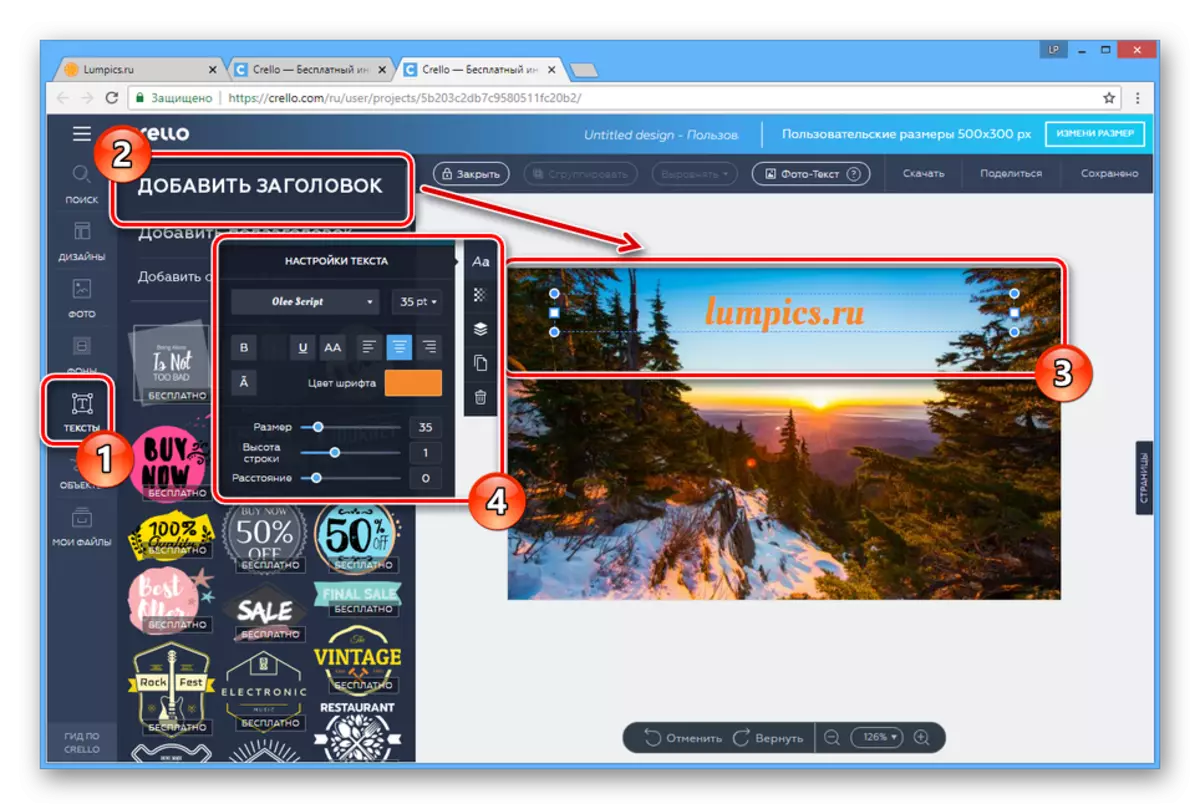


descarregar
Quan la seva bandera és portat a l'últim tipus, es pot guardar.
- A la part superior de l'tauler de control, feu clic al botó Baixa.
- A la llista, seleccioneu el format adequat per a l'estalvi.
- Després d'una breu preparació, pot descarregar a l'ordinador.

Per anar a una alternativa mètode per guardar, feu clic a Comparteix.
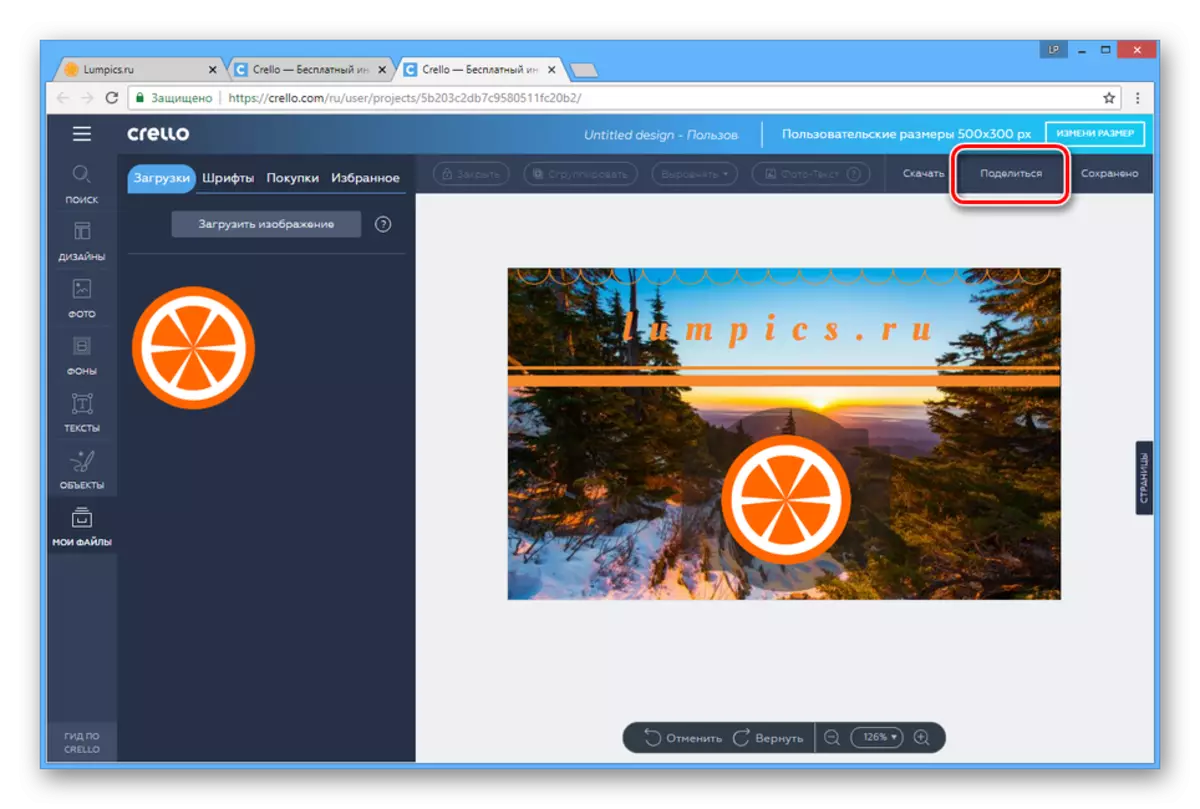
A partir de les opcions proposades, seleccionar l'adequat i publicar el resultat seguint les indicacions estàndard.

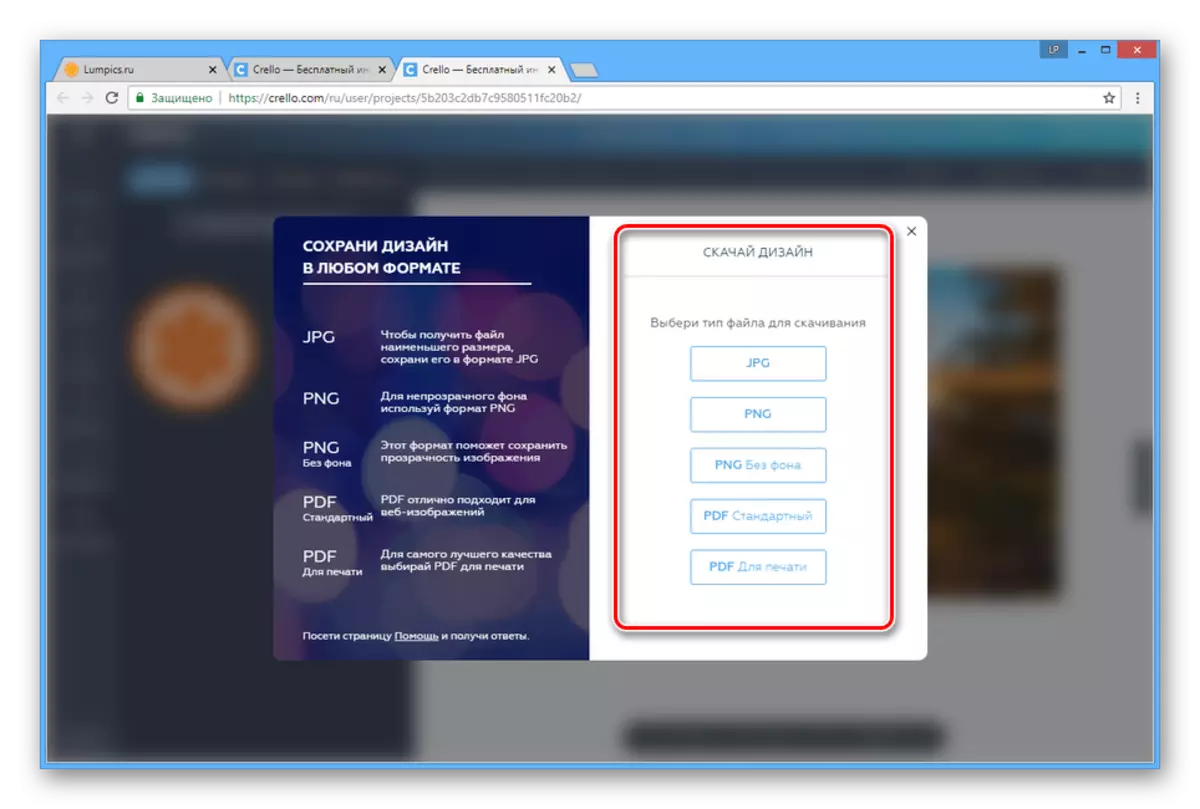
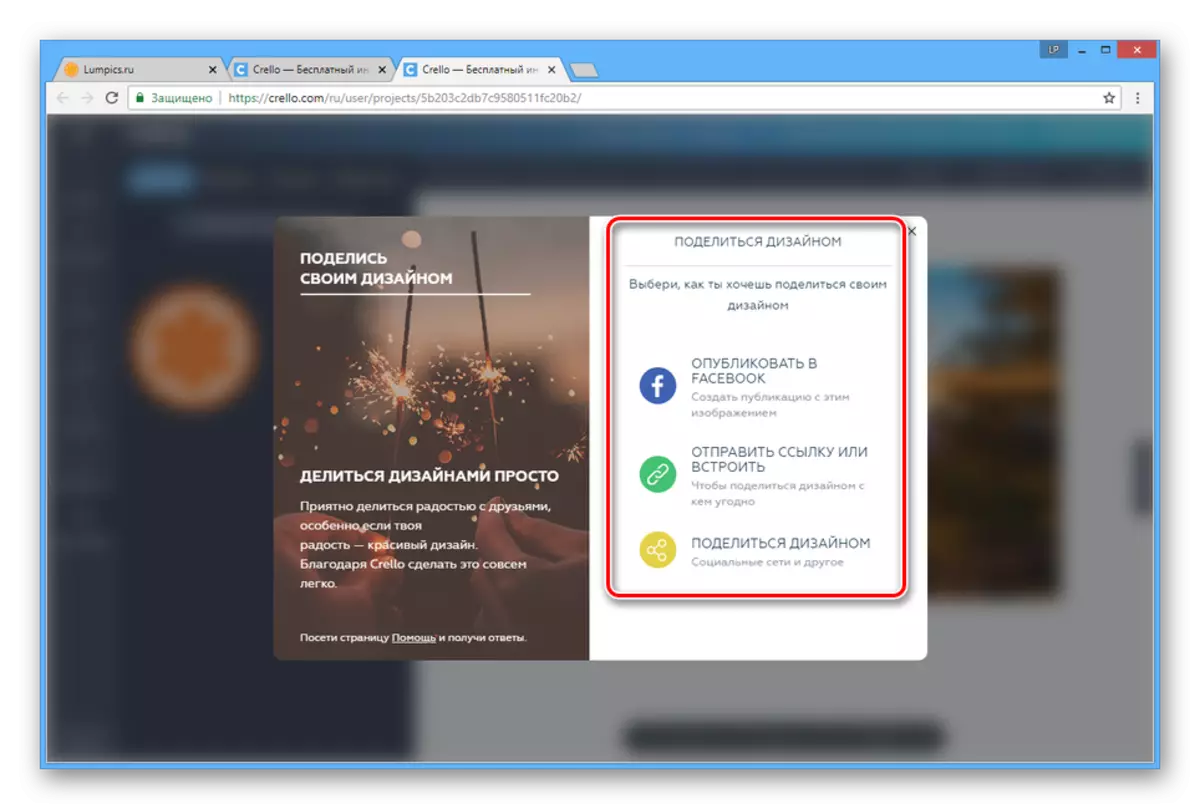
Gràcies a les eines d'aquest servei en línia, pot crear no només la publicitat, però moltes altres varietats de banderes.
Llegir més: Com crear un banner per a YouTube canals en línia
Conclusió
Tant el servei en línia revisat té un mínim de deficiències i proporciona una senzilla interfície en termes de desenvolupament. En base a això, la selecció final de la pàgina web que ha de fer.
